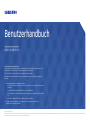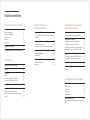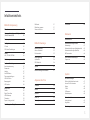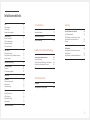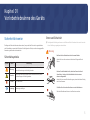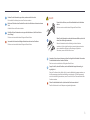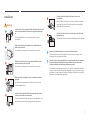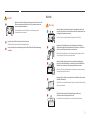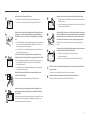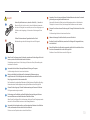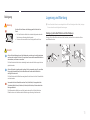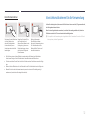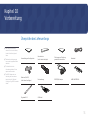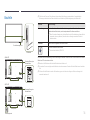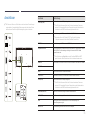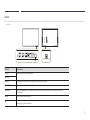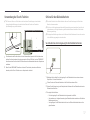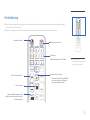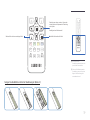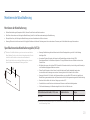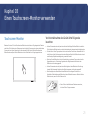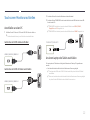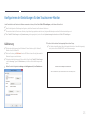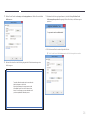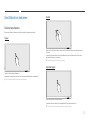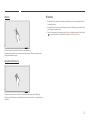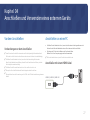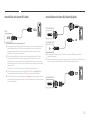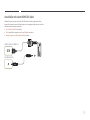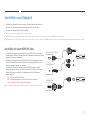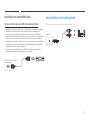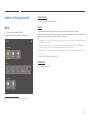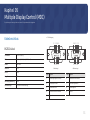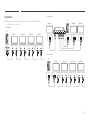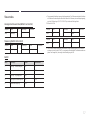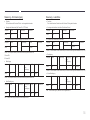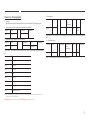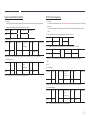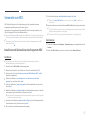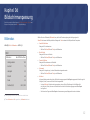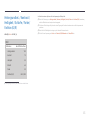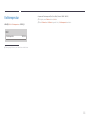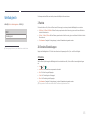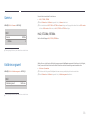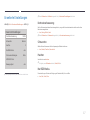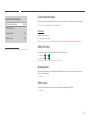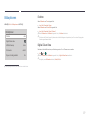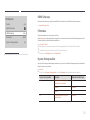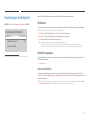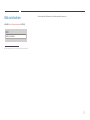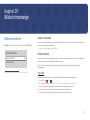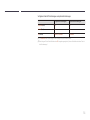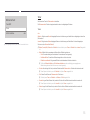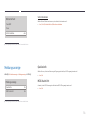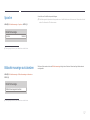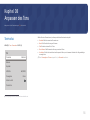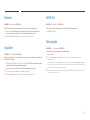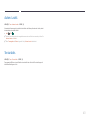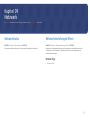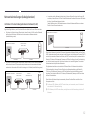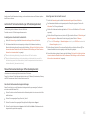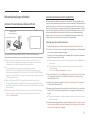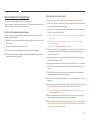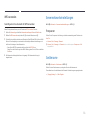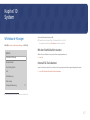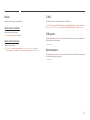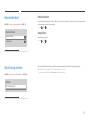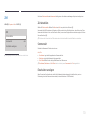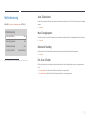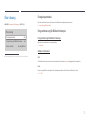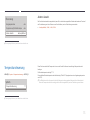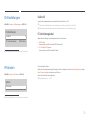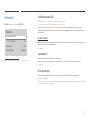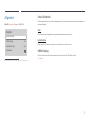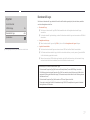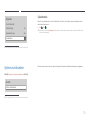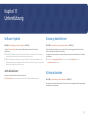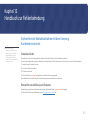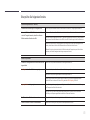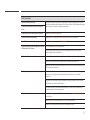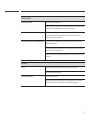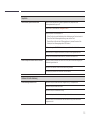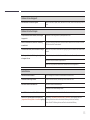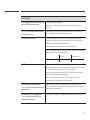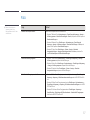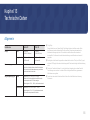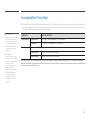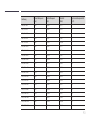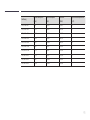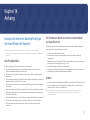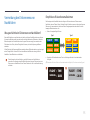Benutzerhandbuch
© Samsung Electronics
Samsung Electronics hat die Urheberrechte für dieses Handbuch. Die teilweise oder vollständige Verwendung oder Vervielfältigung dieses Handbuchs ohne die Genehmigung von Samsung Electronics ist untersagt. Andere Marken
als von Samsung Electronics sind das Eigentum ihrer jeweiligen Inhaber.
QB65H-TR QB75H-TR
Farbe und Aussehen des Geräts sind geräteabhängig, und jederzeitige Änderungen am Inhalt
des Handbuchs zum Zweck der Leistungssteigerung sind vorbehalten.
Das Gerät sollte nicht mehr als 16 Stunden täglich verwendet werden.
Wenn das Gerät länger als 16 Stunden pro Tag verwendet wird, erlischt möglicherweise die
Garantie.
• Verwaltungskosten werden abgerechnet, wenn:
– (a) Auf Ihren Wunsch ein Ingenieur zu Ihnen geschickt wird, und es liegt kein Defekt des
Geräts vor.
(d.h. wenn Sie dieses Benutzerhandbuch nicht gelesen haben).
– (b) Sie das Gerät in eine Reparaturwerkstatt bringen, und es liegt kein Defekt des Geräts
vor.
(d.h. wenn Sie dieses Benutzerhandbuch nicht gelesen haben).
• Der abgerechnete Betrag wird Ihnen mitgeteilt, ehe irgendwelche Arbeiten oder
Kundenbesuche ausgeführt werden.

Inhaltsverzeichnis
Vor Inbetriebnahme des Geräts
Sicherheitshinweise 5
Sicherheitssymbole 5
Strom und Sicherheit 5
Installieren 7
Betrieb 8
Reinigung 11
Lagerung und Wartung 11
Vorsichtsmaßnahmen für die Verwendung 12
Vorbereitung
Überprüfen des Lieferumfangs 13
Bauteile 14
Anschlüsse 15
Leiste 16
Verwendung der Touch-Funktion 17
Schloss für den Diebstahlschutz 17
Fernbedienung 18
Montieren der Wandhalterung 20
Montieren der Wandhalterung 20
Spezifikationen des Wandhalterungskits
(VESA) 20
Einen Touchscreen-
Monitor verwenden
Touchscreen-Monitor 21
Vor Inbetriebnahme des Geräts bitte Folgendes
beachten: 21
Touchscreen-Monitor anschließen 22
Anschließen an einen PC 22
An einem Laptop oder Tablet anschließen 22
Konfigurieren der Einstellungen für den
Touchscreen-Monitor 23
Kalibrierung 23
Den Bildschirm bedienen 25
Touchscreen-Gesten 25
Hinweise 26
Anschließen und Verwenden
eines externen Geräts
Vor dem Anschließen 27
Vorbereitungen vor dem Anschließen 27
Anschließen an einen PC 27
Anschließen mit einem HDMI-Kabel 27
Anschließen mit einem DP-Kabel 28
Anschließen mit einem DVI-Kabel (digital) 28
Anschließen mit einem HDMI-DVI-Kabel 29
Anschließen an ein Videogerät 30
Anschließen mit einem HDMI-DVI-Kabel 30
Anschließen mit einem HDMI-Kabel 31
Anschließen an ein Audiosystem 31
Ändern der Eingangsquelle 32
Öffnen 32
Multiple Display Control (MDC)
Kabelanschluss 33
RS232C-Kabel 33
LAN-Kabel 34
Anschluss 36
Steuercodes 37
Verwenden von MDC 41
Installieren und Deinstallieren des Programms
MDC 41
2

Inhaltsverzeichnis
Bildschirmanpassung
Bildmodus 42
Hintergrundbel. / Kontrast / Helligkeit / Schärfe
/ Farbe / Farbton (G/R) 43
Farbtemperatur 44
Weißabgleich 45
2 Punkte 45
20-Punkte-Einstellungen 45
Gamma 46
HLG / ST.2084 / BT.1886 46
Kalibrierungswert 46
Erweiterte Einstellungen 47
Kontrastverbesserung 47
Schwarzton 47
Hautton 47
Nur RGB-Modus 47
Farbraumeinstellungen 48
HDMI UHD Color 48
Bewegungsbel. 48
HDR+ modus 48
Bildoptionen 49
Farbton 49
Digital Clean View 49
HDMI-Schwarzp. 50
Filmmodus 50
Dynam. Hintergrundbel. 50
Einstellungen der Bildgröße 51
Bildformat 51
Bildschirm anpassen 51
Zoom und Position 51
Bild zurücksetzen 52
Bildschirmanzeige
Bildschirmschoner 53
Autom. Schutzzeit 53
Einbrennschutz 53
Meldungsanzeige 56
Quelleninfo 56
MDC-Nachricht 56
Sprache 57
Bildschirmanzeige zurücksetzen 57
Anpassen des Tons
Tonmodus 58
Balance 59
Equalizer 59
HDMI Ton 59
Tonausgabe 59
Autom. Lautst. 60
Ton zurücks. 60
Netzwerk
Netzwerkstatus 61
Netzwerkeinstellungen öffnen 61
Netzwerktyp 61
Netzwerkeinstellungen (kabelgebunden) 62
Netzwerkeinstellungen (drahtlos) 64
WPS verwenden 66
Servernetzwerkeinstellungen 66
Proxyserver 66
Gerätename 66
System
Whiteboard-Manager 67
Mit dem Startbildschirm starten 67
Intervall für Zurücksetzen 67
Samba 68
E-Mail 68
USB sperren 68
Netzwerksperre 68
Barrierefreiheit 69
Hoher Kontrast 69
Vergrößern 69
Einrichtung starten 69
3

Inhaltsverzeichnis
Zeit 70
Zeit einstellen 70
Sommerzeit 70
Einschalten verzögern 70
Netzsteuerung 71
Auto. Einschalten 71
Max. Energiesparen 71
Netzwerk-Standby 71
Ein-/Aus-Schalter 71
Öko-Lösung 72
Energiesparmodus 72
Programmierung für Bildschirmlampe 72
Autom. Aussch. 73
Temperatursteuerung 73
ID-Einstellungen 74
Geräte-ID 74
PC-Verbindungskabel 74
PIN ändern 74
Sicherheit 75
Sicherheitssperre Ein 75
Tastensperre 75
Fernverwaltung 75
Allgemein 76
Smart-Sicherheit 76
HDMI-Hotplug 76
Benutzerdef. Logo 77
Spielemodus 78
System zurücksetzen 78
Unterstützung
Software-Update 79
Jetzt aktualisieren 79
Samsung kontaktieren 79
Alle zurücksetzen 79
Handbuch zur Fehlerbehebung
Vorbereiten der Kontaktaufnahme mit dem
Samsung Kundenservicecenter 80
Testen des Geräts 80
Überprüfen von Auflösung und Frequenz 80
Überprüfen Sie folgenden Punkte. 81
F & A 87
Technische Daten
Allgemein 88
Voreingestellter Timing-Modi 89
Anhang
Inanspruchnahme des kostenpflichtigen
Services (Kosten für Kunden) 92
Kein Produktdefekt 92
Ein Schaden am Gerät, der auf einen
Kundenfehler zurückzuführen ist 92
Andere 92
Vermeidung des Einbrennens von
Nachbildern 93
Was geschieht beim Einbrennen von
Nachbildern? 93
Empfohlene Präventionsmaßnahmen 93
Lizenz 94
4

5
Vor Inbetriebnahme des Geräts
Kapitel 01
Sicherheitshinweise
Die folgenden Sicherheitshinweise dienen dazu, Ihre persönliche Sicherheit zu gewährleisten
und Sachschäden zu vermeiden. Bitte lesen Sie die folgenden Punkte, um die ordnungsgemäße
Verwendung des Gerätes sicherzustellen.
Sicherheitssymbole
Symbol Name Bedeutung
Warnung
Eine schwere oder tödliche Verletzung kann verursacht werden,
wenn die Anweisungen nicht befolgt werden.
Vorsicht
Verletzungen oder Sachschäden können verursacht werden, wenn
die Anweisungen nicht befolgt werden.
Verbot
NICHT versuchen.
Anweisung.
Anweisungen befolgen.
Strom und Sicherheit
"
Die folgenden Abbildungen dienen nur als Referenz. Reale Situationen können sich von den
in den Abbildungen gezeigten unterscheiden.
Warnung
Berühren Sie den Netzstecker nicht mit nassen Händen.
Andernfalls kann dies zu einem elektrischen Schlag oder Brand
führen.
Knicken Sie das Netzkabel nicht, und ziehen Sie auch nicht mit
Gewalt daran. Verlegen Sie das Netzkabel nicht unter einem
schweren Gegenstand.
Andernfalls kann es zu Betriebsstörungen, einem elektrischen Schlag
oder Brand kommen.
Schließen Sie nicht mehrere Geräte an nur einer Steckdose an.
Überhitzte Steckdosen können einen Brand verursachen.
Deutsch

6
Stecken Sie den Netzstecker ganz hinein, sodass er nicht locker sitzt.
Eine instabile Verbindung kann einen Brand verursachen.
Entfernen Sie Staub an den Steckerstiften oder in der Steckdose mit einem trockenen
Tuch.
Andernfalls kann ein Brand entstehen.
Schließen Sie den Netzstecker an eine geerdete Steckdose an. (Außer bei Geräten
ohne Erdung)
Dies kann zu einem elektrischen Schlag oder Brand führen.
Verwenden Sie keinen beschädigten Netzstecker oder eine lose Steckdose.
Dies kann zu einem elektrischen Schlag oder Brand führen.
Vorsicht
Fassen Sie den Stecker, wenn Sie das Netzkabel aus der Steckdose
ziehen.
Dies kann zu einem elektrischen Schlag oder Brand führen.
Wenn Sie den Netzstecker an den Anschluss anschließen, achten Sie
darauf, ihn vollständig einzustecken.
Wenn der Netzstecker nicht vollständig mit dem Anschluss
verbunden ist, könnte der Anschluss unerwartet getrennt werden
oder es besteht das Risiko einer Überhitzung aufgrund des
Überstroms, was zu Unfällen führen kann.
Verwenden Sie nur das von Samsung mit dem Gerät gelieferte Netzkabel. Verwenden
Sie das Netzkabel nicht mit anderen Geräten.
Dies kann zu einem elektrischen Schlag oder Brand führen.
Sorgen Sie dafür, dass die Steckdose, an der das Netzkabel angeschlossen ist, gut
zugänglich ist.
Wenn ein Problem mit dem Gerät auftritt, muss das Netzkabel abgezogen werden, um
die Stromversorgung des Geräts vollständig zu unterbrechen. Die Stromversorgung
wird nicht vollständig unterbrochen, wenn Sie nur die Ein/Aus-Taste am Gehäuse des
Geräts verwenden.
Ziehen Sie das Netzkabel nicht ab, während das Gerät verwendet wird.
Das Gerät könnte durch eine Überspannung beschädigt werden.

7
Installieren
Warnung
Schalten Sie vor dem Transport des Geräts den Netzschalter aus, und
ziehen Sie das Netzkabel und alle anderen angeschlossenen Kabel
ab.
Ein beschädigtes Kabel kann einen Brand oder Stromschlag
verursachen.
Halten Sie das Gerät bei der Installation von der Wand entfernt,
damit es gut belüftet ist.
Eine erhöhte Innentemperatur kann einen Brand verursachen.
Stellen Sie das Gerät nicht an einem schlecht belüfteten Ort wie
einem Bücherregal oder Schrank auf.
Eine erhöhte Innentemperatur kann einen Brand verursachen.
Lassen Sie die Verpackungsfolien nicht in die Hände von Kindern
gelangen.
Ein Missbrauch der Kunststoffverpackung durch Kinder kann zu
Erstickungsgefahr führen.
Installieren Sie das Netzkabel (Gleichstromversorgung) und das
Gerät nicht in der Nähe von Hitzequellen.
(Kerzen, Mückenschutzmittel, Zigaretten, Sprays, Heizgeräte, Orte,
die direkter Sonneneinstrahlung ausgesetzt sind, und andere)
Fixieren Sie das Gerät beim Installieren so, dass es nicht
herunterfällt.
Wenn das Gerät nicht fest fixiert ist und ein Kind das Gerät beim
Spielen berührt, kann das Gerät herunterfallen und beschädigt
werden oder das Kind verletzen.
Stellen Sie das Gerät nicht in einer Küche oder in der Nähe einer
Küchentheke auf.
Speiseöl oder Öldampf kann das Gerät beschädigen oder verformen.
Lassen Sie den Wandmontagehalter von einem Techniker montieren.
Die Montage durch eine unqualifizierte Person kann zu einer Verletzung führen.
Verwenden Sie nur zugelassene Schränke.
Wenn das Gerät an einem ungewöhnlichen Ort installiert wird, kann die Umgebung
zu einem ernsthaften Qualitätsproblem führen. Wenden Sie sich daher vor der
Installation unbedingt an das Samsung Kundenservicecenter.
(Orte, an denen viele Feinstäube entstehen, Orte, an denen Chemikalien verwendet
werden, Orte mit zu hohen oder niedrigen Temperaturen, Orte mit viel Feuchtigkeit
oder Wasser, Transportmittel wie Fahrzeuge, Flughäfen und Bahnhöfe, die lange Zeit
kontinuierlich benutzt werden, und andere)

8
Vorsicht
Wenn Sie das Gerät anheben und bewegen, berühren Sie nicht die
Bildschirmanzeige und stellen Sie sicher, dass mindestens zwei
Personen zusammenarbeiten.
Das Standfuß kann herunterfallen und Verletzungen oder
Geräteschäden verursachen.
Legen Sie das Gerät nicht auf seiner Vorderseite ab.
Der Bildschirm könnte dadurch beschädigt werden.
Längere direkte Sonneneinstrahlung kann die Oberfläche der Bildschirmanzeige
verfärben.
Betrieb
Warnung
Wenn das Gerät ein seltsames Geräusch, Brandgeruch oder Rauch
von sich gibt, ziehen Sie sofort das Netzkabel ab und wenden sich an
Ihr Samsung Kundenservicecenter.
Dies kann zu einem elektrischen Schlag oder Brand führen.
Bewahren Sie die Batterien der Fernbedienung und die kleinen
Zubehörteile außerhalb der Reichweite von Kindern auf. Stellen Sie
sicher, dass die Kinder nichts davon verschlucken.
Wenn Kinder die Batterien in den Mund genommen haben, müssen
Sie unverzüglich bei Ihrem Arzt vorsprechen.
Wenn das Gerät fallengelassen oder von außen beschädigt wird,
schalten Sie den Netzschalter aus und ziehen Sie das Netzkabel ab.
Wenden Sie sich dann an das Samsung Kundenservicecenter.
Wenn Sie das Gerät trotzdem weiter verwenden, kann dies zu einem
Stromschlag oder Brand führen.
Bewegen Sie das Gerät nicht, indem Sie am Netzkabel oder an einem
anderen Kabel ziehen.
Andernfalls kann es zu Betriebsstörungen, einem elektrischen Schlag
oder Brand kommen.
Stellen Sie sicher, dass die Lüftungsöffnungen nicht durch
Tischdecken oder Vorhänge blockiert sind.
Eine erhöhte Innentemperatur kann einen Brand verursachen.

9
Setzen Sie das Gerät keinen Stößen aus.
• Die Bildschirmanzeige könnte sonst beschädigt werden.
• Dies kann zu einem elektrischen Schlag oder Brand führen.
Stecken Sie keine metallischen Gegenstände (Schrauben, Münzen,
Haarnadeln usw.) oder leicht entzündliche Gegenstände (Papier,
Streichhölzer usw.) in das Gerät (in Lüftungsöffnungen, Anschlüsse
o.ä.).
• Wenn Fremdkörper in das Gerät gelangen, schalten Sie das Gerät
aus und ziehen Sie das Netzkabel ab. Wenden Sie sich dann an
das Samsung Kundenservicecenter.
• Andernfalls kann es zu Betriebsstörungen, einem elektrischen
Schlag oder Brand kommen.
Stellen Sie keine mit Flüssigkeit gefüllten Gegenstände (Vasen,
Töpfe, Flaschen usw.) oder metallischen Gegenstände auf das Gerät.
• Wenn Fremdkörper wie Wasser in das Gerät gelangen, trennen
Sie das Netzkabel. Wenden Sie sich dann an das Samsung
Kundenservicecenter.
• Andernfalls kann es zu Betriebsstörungen, einem elektrischen
Schlag oder Brand kommen.
Schalten Sie das Gerät bei Blitzen oder einem Gewitter aus und
trennen Sie das Netzkabel.
Dies kann zu einem elektrischen Schlag oder Brand führen.
Lassen Sie keine schweren Gegenstände oder Gegenstände, die
Kinder mögen (Spielzeug, Süßigkeiten usw.) auf der Oberseite des
Geräts liegen.
Das Gerät oder schwere Gegenstände könnten herunterfallen, wenn
Kinder nach dem Spielzeug oder den Süßigkeiten greifen, was zu
schweren Verletzungen führen könnte.
Hängen Sie sich nicht an das Gerät und klettern Sie nicht darauf.
• Das Gerät kann herunterfallen und Verletzungen oder sogar den
Tod verursachen.
• Achten Sie besonders darauf, dass sich Kinder nicht an das Gerät
hängen oder darauf klettern.
Während der Netzstecker in eine Steckdose eingesteckt ist, stecken
Sie kein Essstäbchen oder einen anderen Leiter in eine verbleibende
Steckdose. Berühren Sie zudem nicht sofort die Stifte des Steckers,
nachdem Sie den Netzstecker aus der Steckdose gezogen haben.
Andernfalls kann dies zu einem elektrischen Schlag oder Brand
führen.
Im Inneren des Geräts liegt Hochspannung an. Zerlegen, reparieren
oder modifizieren Sie das Gerät nicht selbst.
• Wenden Sie sich zur Reparatur an das Samsung
Kundenservicecenter.
• Dies kann zu einem elektrischen Schlag oder Brand führen.
Berühren Sie das Gerät oder den Netzstecker nicht, wenn Gas austritt, und lüften Sie
sofort den Raum.
Funken können eine Explosion oder einen Brand verursachen.
Verwenden Sie keine Luftbefeuchter oder Öfen in der Nähe des Geräts.
Dies kann zu einem elektrischen Schlag oder Brand führen.

10
Vorsicht
Setzen Sie jede Batterie so ein, dass Ihre Polarität (+, –) korrekt ist.
Wenn die Polarität nicht korrekt ist, kann die Batterie platzen oder
die interne Flüssigkeit kann auslaufen, was zu Verunreinigungen und
Schäden an der Umgebung, zu Feuer oder zu Verletzungen führen
kann.
Stellen Sie keine schweren Gegenstände auf das Gerät.
Betriebsstörungen oder Verletzungen können die Folge sein.
Wenn Sie das Gerät wegen eines Urlaubs oder aus anderen Gründen längere Zeit nicht
benutzen, ziehen Sie das Netzkabel aus der Steckdose.
Staubablagerungen können in Verbindung mit Hitze einen Brand, Stromschlag oder
Leckstrom verursachen.
Verwenden Sie das Gerät mit der empfohlenen Auflösung und Frequenz.
Ihr Sehvermögen könnte sich sonst verschlechtern.
Batterien (und Akkus) sind Sondermüll und müssen der Wiederverwertung
zugeführt werden. Für die Rückgabe der verbrauchten Batterien und Akkus in das
Recyclingsystem ist der Kunde verantwortlich.
Der Kunde kann die verbrauchten Batterien und Akkus bei einem öffentlichen Recycling-
Center oder einem Händler abgeben, der den gleichen Batterie- bzw. Akkutyp führt.
Gönnen Sie Ihren Augen pro 1 Stunde Geräteverwendung eine Pause von 5 Minuten.
Die Augen werden weniger ermüdet.
Das Anzeigen von Standbildern auf dem Bildschirm über einen längeren Zeitraum
kann zum Einbrennen von Nachbildern oder Pixelfehlern führen.
Wenn Sie das Gerät längere Zeit nicht benutzen, aktivieren Sie den Energiesparmodus
oder stellen Sie den Bildschirmschoner in den Bewegtbildmodus.
Verwenden Sie kein brennbares Spray und keine brennbare Substanz in der Nähe des
Geräts, und bewahren Sie diese auch nicht in der Nähe auf.
Dies kann zu einer Explosion oder zu einem Brand führen.
Verwenden Sie nur die vorgeschriebenen Standardbatterien und setzen Sie niemals
gleichzeitig neue und gebrauchte Batterien ein.
Anderenfalls könnten die Batterien beschädigt werden oder durch Auslaufen der
Flüssigkeit im Innern ein Brand, Verletzungen oder Schäden verursacht werden.
Schauen Sie nicht aus zu kurzer Entfernung und für lange Zeit kontinuierlich auf das
Gerät.
Ihr Sehvermögen könnte sich sonst verschlechtern.
Heben oder bewegen Sie das Gerät nicht, wenn es in Betrieb ist.
Berühren Sie nicht den Bildschirm, wenn das Gerät längere Zeit eingeschaltet war,
weil es heiß wird.
Wenn Sie Kopfhörer oder Ohrstecker verwenden, stellen Sie die Lautstärke nicht zu
hoch ein und verwenden Sie sie nicht für längere Zeit.
Schäden an Ihrem Gehör können sonst die Folge sein.

11
Reinigung
Warnung
Sprühen Sie kein Wasser oder Reinigungsmittel direkt auf das
Gerät.
• Die Oberfläche des Geräts könnte beschädigt werden oder die
Markierungen könnten gelöscht werden.
• Dies kann zu einem elektrischen Schlag oder Brand führen.
Vorsicht
Achten Sie beim Reinigen darauf, den Netzstecker zu ziehen und vorsichtig mit einem
weichen und trockenen Tuch wie z. B. superfeinen Fasern oder Baumwollhandtüchern
abzuwischen, um Kratzer zu vermeiden.
Die Oberfläche des Geräts könnte beschädigt werden oder die Markierungen könnten
gelöscht werden.
Achten Sie darauf, ein weiches und trockenes Tuch zu verwenden, wie z. B. superfeine
Fasern oder Baumwollflanell, da die Oberfläche des Geräts und der Bildschirm
anfällig für Kratzer sind.
Die Oberfläche oder die Bildschirmanzeige des Geräts können leicht mit Fremdstoffen
verkratzt werden.
Verwenden Sie keine Chemikalien an dem Gerät, die Alkohol, Lösungsmittel oder
Tenside wie Wachs, Benzol, Verdünner, Pestizide, Lufterfrischer, Schmiermittel oder
Reiniger enthalten.
Die Außenseite des Geräts kann verfärbt werden oder reißen, die Oberfläche des
Bildschirms kann sich ablösen oder die Markierungen können gelöscht werden.
Lagerung und Wartung
"
Wenn Staub oder Schmutz vom mitgelieferten Stift am Schutzglas haften bleibt, reinigen
Sie es anhand der nachfolgenden Anweisungen.
Reinigung der Außenächen und des Displays
Reinigen Sie die Oberfläche mit einem leicht feuchten, weichen Tuch und wischen Sie sie
anschließend trocken.
1 32

12
Vorsichtsmaßnahmen
Zerkratzen Sie den Bildschirm
nicht mit Nägeln oder
scharfen Gegenständen.
Kratzer können Spuren
hinterlassen oder das Gerät
beschädigen.
Besprühen Sie keine Teile
des Geräts direkt mit
Wasser. Wenn Wasser in das
Gerät gelangt, kann es zu
Betriebsstörungen, einem
elektrischen Schlag oder
Brand kommen.
Bei stark glänzenden
Oberflächen wie dieser
können bei Verwendung eines
UV-Luftbefeuchters in der
Nähe weißliche Flecken auf
dem Gerät entstehen.
• Das Entfernen eines auf dem Bildschirm angebrachten Aufklebers kann Rückstände
hinterlassen. Reinigen Sie die Rückstände vor dem Betrachten des Bildschirms.
• Drücken und reiben Sie das Gerät nicht fest. Schäden an dem Gerät können sonst die Folge
sein.
• Wischen Sie den Bildschirm nicht mit Chemikalien ab. Ein Gerätefehler kann die Folge sein.
• Wenden Sie sich an das Kundenservicecenter, wenn das Innere des Produkts gereinigt
werden muss (es wird eine Servicegebühr erhoben).
Vorsichtsmaßnahmen für die Verwendung
Achten Sie unbedingt darauf, dass wenn der Stift mit einer Last von mehr als 2,5 kg verwendet wird,
das Schutzglas zerkratzen könnte.
Wenn Sie einen Kugelschreiber verwenden, der nicht im Lieferumfang enthalten ist, könnte der
Bildschirm eventuell mit Tinte verschmutzt oder beschädigt werden.
"
Wir empfehlen die Verwendung des mitgelieferten Stifts. Verwenden Sie nur den Stift und
keine spitzen, scharfen Gegenstände.

13
"
Wenn Komponenten fehlen,
wenden Sie sich an den Anbieter,
bei dem Sie das Gerät gekauft
haben.
"
Das Aussehen der Komponenten
kann von den dargestellten Bildern
abweichen.
"
Ein Standfuß ist nicht im
Lieferumfang enthalten. Er kann
separat erworben werden.
"
Der RS232C-Adapter kann zur
Verbindung mit einem anderen
Monitor über ein D-SUB-Kabel
(9-polig) vom Typ RS232C verwendet
werden.
Überprüfen des Lieferumfangs
Kurzanleitung zur Konfiguration
Garantiekarte
(nicht überall verfügbar)
Erklärungen zur Einhaltung
gesetzlicher Vorschriften
Netzkabel
Batterien (AAA X 2)
(nicht überall verfügbar)
Fernbedienung RS232C(IN)-Adapter KABELHALTERUNG
Eingabestift X 2 USB-Kabel
Vorbereitung
Kapitel 02

14
Bauteile
Fernbedienungssensor
Stiftehalter
Lautsprecher
QB65H-TR
Montageöffnung der
Netzwerkbox
Lautsprecher
QB75H-TR
Montageöffnung der
Netzwerkbox
Steuerungstaste
"
Die Farbe und Form von Teilen können sich von diesen Darstellungen unterscheiden. Unangekündigte
Änderungen der technischen Daten des Geräts zum Zweck der Qualitätssteigerung sind vorbehalten.
Bauteile Beschreibung
Fernbedienungssensor
Drücken Sie auf eine Taste auf der Fernbedienung, während Sie auf den Sensor an der
Vorderseite des Geräts zielen, um die entsprechende Funktion auszuführen.
"
Wenn Sie andere Anzeigen im gleichen Bereich wie die Fernbedienung dieses Geräts
verwenden, kann es passieren, dass die anderen Anzeigen versehentlich damit
bedient werden.
Stiftehalter
Halten Sie den Eingabestift auf seiner Position.
Ein- bzw. Ausschalten des Produkts.
"
Unterstützte Modelle: QB75H-TR
Verwenden Sie die Fernbedienung in einer Entfernung bis maximal 7 oder 10 m vom Fühler am Gerät und in einem
Winkel von 30° nach rechts und links.
"
Bewahren Sie Batterien außerhalb der Reichweite von Kindern auf.
"
Verwenden Sie neue und gebrauchte Batterien niemals zusammen. Ersetzen Sie beide Batterien zu derselben
Zeit.
"
Entfernen Sie die Batterien aus der Fernbedienung, wenn sie über einen längeren Zeitraum hinweg nicht
verwendet werden soll.

15
Anschlüsse
"
Die Farbe und Form von Teilen können sich von diesen Darstellungen
unterscheiden. Unangekündigte Änderungen der technischen Daten
des Geräts zum Zweck der Qualitätssteigerung sind vorbehalten.
Anschluss Beschreibung
USB 1
¨
(1.0A)
Zum Anschluss eines USB-Speichergeräts.
"
Die USB-Anschlüsse am Gerät sind für einen konstanten Strom von
maximal 1,0A ausgelegt. Bei einer Überschreitung des Maximalwerts
funktionieren die USB-Anschlüsse möglicherweise nicht.
RJ45
Zur Verbindung mit MDC über ein LAN-Kabel. (10/100 Mbit/s)
"
Verwenden Sie ein Cat7-Kabel (STP*-Typ) für die Verbindung.
* Abgeschirmtes verdrilltes Kabel (Shielded Twisted Pair).
RS232C IN
Zur Verbindung mit MDC über einen RS232C-Adapter.
DVI/MAGICINFO IN
DVI: Anschließen an ein externes Gerät mit Hilfe eines DVI- oder HDMI-DVI-Kabels.
MAGICINFO IN: Zur Verwendung von MagicInfo muss das DP-DVI-Kabel
angeschlossen sein.
"
Zum Aktivieren von MagicInfo muss die Funktion IWB S5 auf OFF
gestellt werden. Bitte kontaktieren Sie ein Kundendienstzentrum.
HDMI IN 1
Anschließen an ein externes Gerät mit Hilfe eines HDMI- oder HDMI-DVI-Kabels.
HDMI IN 2
DP IN
Zum Anschluss eines PCs über ein DP-Kabel.
TOUCH OUT 1
Verbindet mit einem PC, um die Touch-Funktion nutzen zu können.
USB 2(0.5A)
Zum Anschluss eines USB-Speichergeräts.
"
Die USB-Anschlüsse am Gerät sind für einen konstanten Strom von
maximal 0,5A ausgelegt. Bei einer Überschreitung des Maximalwerts
funktionieren die USB-Anschlüsse möglicherweise nicht.
DVI/HDMI/AUDIO IN
Nimmt Ton von einem Quellgerät über ein Audiokabel auf.
AUDIO OUT
Gibt Ton an ein Audiogerät über ein Audiokabel aus.
IR IN
Versorgt die externe Sensoreinheit mit Strom oder empfängt das
Beleuchtungssensorsignal.
RS232C OUT
Zur Verbindung mit MDC über einen RS232C-Adapter.

16
Leiste
"
Die Farbe und Form von Teilen können sich von diesen Darstellungen unterscheiden. Unangekündigte Änderungen der technischen Daten des Geräts zum Zweck der Qualitätssteigerung sind
vorbehalten.
Bauteile Beschreibung
USB (PC)
Zum Anschluss eines USB-Speichergeräts.
USB 3
¨
HDMI IN 3
Anschließen an ein externes Gerät mit Hilfe eines HDMI- oder HDMI-DVI-Kabels.
TOUCH OUT 2
Verbindet mit einem PC, um die Touch-Funktion nutzen zu können.
QUICK MENU
Wenn Sie die QUICK MENU-Taste bei eingeschaltetem Bildschirm drücken, erscheint das Hauptmenü am unteren
Bildschirmrand.
POWER
Ein- bzw. Ausschalten des Produkts.
Drücken Sie auf eine Taste auf der Fernbedienung, während Sie auf den Sensor an der Vorderseite des Geräts zielen, um die
entsprechende Funktion auszuführen.

17
Verwendung der Touch-Funktion
"
Die Farbe und Form von Teilen können sich von diesen Darstellungen unterscheiden.
Unangekündigte Änderungen der technischen Daten des Geräts zum Zweck der
Qualitätssteigerung sind vorbehalten.
USB-Kabel
1
Zum Verwenden der Touchfunktion mit einer Netzwerkbox (separat erhältlich) oder einem
mit dem Gerät verbundenen Computer verwenden Sie das USB-Kabel, um den TOUCH OUT-
Anschluss an dem Gerät mit dem USB-Anschluss an der Netzwerkbox oder dem Computer zu
verbinden.
2
Wenn Sie den TOUCH OUT-Anschluss mit einem PC verbinden, der mehrere Monitore
benutzt, wird die Touch-Funktion nur am Hauptmonitor aktiviert.
Schloss für den Diebstahlschutz
"
Durch das Schloss für den Diebstahlschutz können Sie das Gerät sogar im öffentlichen
Bereich sicher verwenden.
"
Die Form und Verriegelungsmethode des Schlosses hängen vom jeweiligen Hersteller ab.
Informationen zur richtigen Anwendung des Diebstahlschutzes entnehmen Sie bitte der
Bedienungsanleitung.
"
Die folgenden Abbildungen dienen nur als Referenz. Reale Situationen können sich von den
in den Abbildungen gezeigten unterscheiden.
So schließen Sie die Verriegelung für den Diebstahlschutz ab:
1
Befestigen Sie das Kabel Ihrer Verriegelung für den Diebstahlschutz an einem schweren
Objekt wie z. B. einem Schreibtisch.
2
Führen Sie das eine Ende des Kabels durch die Schleife am anderen Ende.
3
Setzen Sie die Verriegelung in den Steckplatz des Schlosses für den Diebstahlschutz an der
Rückseite des Geräts ein.
4
Verriegeln Sie das Schloss.
– Eine Verriegelung für den Diebstahlschutz ist gesondert erhältlich.
– Informationen zur richtigen Anwendung des Diebstahlschutzes entnehmen Sie bitte der
Bedienungsanleitung.
– Verriegelungen für den Diebstahlschutz können im Elektronikfachhandel oder online
gekauft werden.

18
HOME
MENU
POWER
OFF
VOL
CH
MagicInfo
Player I
.QZ
1
ABC
2
DEF
3
GHI
4
JKL
5
MNO
6
SYMBOL
0
PRS
7
TUV
8
WXY
9
MUTE
DEL-/--
SOURCE
CH LIST
Schalten Sie das Gerät aus.
Zifferntasten
Eingeben des Kennworts im OSD-Menü.
Schalten Sie den Ton stumm.
• Aktivieren des Tons: Drücken Sie MUTE
erneut oder drücken Sie die Tasten für
die Lautstärkeregelung (+ VOL -).
Zeigen Sie das Bildschirmmenü an bzw.
blenden Sie es aus und wechseln Sie zurück
zum vorherigen Menü
Einschalten des Geräts.
Stellen Sie die Lautstärke ein.
Öffnen-Starttaste
"
Die Funktionen der
Fernbedienungstasten können sich
je nach Gerät unterscheiden.
Fernbedienung
"
Wenn Sie andere Anzeigen im gleichen Bereich wie die Fernbedienung dieses Geräts verwenden, kann es passieren, dass die anderen Anzeigen
versehentlich damit bedient werden.
"
Wenn in der Abbildung unten zu einer Taste keine Beschreibung vorhanden ist, wird diese Taste vom Gerät nicht unterstützt.

19
TOOLS
INFO
SET
UNSET
LOCK
PC
A
DVI
B
HDMI
C
DP
D
EXITRETURN
IR control
Wechseln zum oberen, unteren, linken oder
rechten Menü oder Anpassen der Einstellung
einer Option.
Bestätigen einer Menüauswahl.
Schließen Sie das aktuelle Menü.
Wechseln Sie zurück zum vorherigen Menü
"
Die Funktionen der
Fernbedienungstasten können sich
je nach Gerät unterscheiden.
"
Entfernen Sie die Batterien aus der
Fernbedienung, wenn sie über einen
längeren Zeitraum hinweg nicht
verwendet werden soll.
So legen Sie die Batterien in die Fernbedienung ein (AAA x 2)

20
Montieren der Wandhalterung
Montieren der Wandhalterung
• Mit dem Wandhalterungskit (separat erhältlich) können Sie das Gerät an der Wand montieren.
• Detaillierte Informationen zur Montage der Wandhalterung finden Sie in der Gebrauchsanweisung der Wandhalterung.
• Wir empfehlen Ihnen, die Montage der Wandhalterung von einem Handwerker durchführen zu lassen.
• Samsung Electronics ist nicht verantwortlich für jegliche Schäden am Gerät oder Verletzungen von Ihnen oder anderen Personen, wenn Sie die Wandhalterung selbst montieren.
"
Montieren Sie die Wandhalterung an einer massiven senkrechten
Wand. Wenden Sie sich an die nächste Kundendienststelle für eine
Installation des Produkts an einem anderen Wandbereich.
Wenn Sie das Gerät an einer schrägen Wand montieren, kann es
herunterfallen und zu schweren Verletzungen führen.
• Samsung-Wandhalterungskits enthalten eine detaillierte Montageanleitung und alle für die Montage
benötigten Teile.
• Verwenden Sie keine Schrauben, die länger als die Standardlänge sind oder nicht der VESA-
Standardspezifikation für Schrauben entsprechen. Zu lange Schrauben können zu Schäden im Inneren des
Geräts führen.
• Bei Wandhalterungen, die nicht den VESA-Standard für Schrauben einhalten, kann die Länge der Schrauben je
nach Wandbefestigungsspezifikationen variieren.
• Ziehen Sie die Schrauben nicht zu fest an. Andernfalls könnte das Produkt beschädigt werden oder
herunterfallen und Verletzungen verursachen. Samsung haftet nicht für diese Art von Unfällen.
• Samsung haftet nicht für Produkt- oder Personenschäden, wenn eine Nicht-VESA- oder nicht spezifizierte
Wandhalterung verwendet wird oder der Endverbraucher nicht die Montageanweisungen des Produkts befolgt.
• Montieren Sie das Gerät nicht mit einer Neigung von mehr als 15°.
• Grundsätzlich muss das Gerät von mindestens zwei Personen an der Wand befestigt werden.
• Die Standardabmessungen für Wandmontagekits finden Sie in der Tabelle unten.
VESA-Schraubenlochmaße (A * B) in mm Standardschraube Menge
400 × 400 M8 4
"
Montieren Sie das Wandmontagekit nicht, während das Gerät eingeschaltet ist. Dies könnte zu Verletzungen
durch Stromschlag führen.
Spezikationen des Wandhalterungskits (VESA)
Seite wird geladen ...
Seite wird geladen ...
Seite wird geladen ...
Seite wird geladen ...
Seite wird geladen ...
Seite wird geladen ...
Seite wird geladen ...
Seite wird geladen ...
Seite wird geladen ...
Seite wird geladen ...
Seite wird geladen ...
Seite wird geladen ...
Seite wird geladen ...
Seite wird geladen ...
Seite wird geladen ...
Seite wird geladen ...
Seite wird geladen ...
Seite wird geladen ...
Seite wird geladen ...
Seite wird geladen ...
Seite wird geladen ...
Seite wird geladen ...
Seite wird geladen ...
Seite wird geladen ...
Seite wird geladen ...
Seite wird geladen ...
Seite wird geladen ...
Seite wird geladen ...
Seite wird geladen ...
Seite wird geladen ...
Seite wird geladen ...
Seite wird geladen ...
Seite wird geladen ...
Seite wird geladen ...
Seite wird geladen ...
Seite wird geladen ...
Seite wird geladen ...
Seite wird geladen ...
Seite wird geladen ...
Seite wird geladen ...
Seite wird geladen ...
Seite wird geladen ...
Seite wird geladen ...
Seite wird geladen ...
Seite wird geladen ...
Seite wird geladen ...
Seite wird geladen ...
Seite wird geladen ...
Seite wird geladen ...
Seite wird geladen ...
Seite wird geladen ...
Seite wird geladen ...
Seite wird geladen ...
Seite wird geladen ...
Seite wird geladen ...
Seite wird geladen ...
Seite wird geladen ...
Seite wird geladen ...
Seite wird geladen ...
Seite wird geladen ...
Seite wird geladen ...
Seite wird geladen ...
Seite wird geladen ...
Seite wird geladen ...
Seite wird geladen ...
Seite wird geladen ...
Seite wird geladen ...
Seite wird geladen ...
Seite wird geladen ...
Seite wird geladen ...
Seite wird geladen ...
Seite wird geladen ...
Seite wird geladen ...
Seite wird geladen ...
-
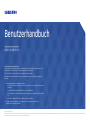 1
1
-
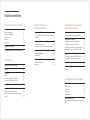 2
2
-
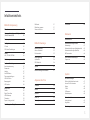 3
3
-
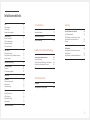 4
4
-
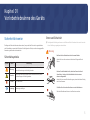 5
5
-
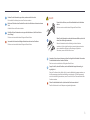 6
6
-
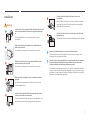 7
7
-
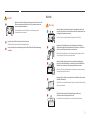 8
8
-
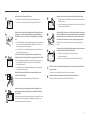 9
9
-
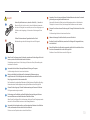 10
10
-
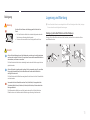 11
11
-
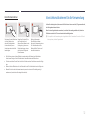 12
12
-
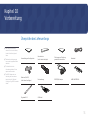 13
13
-
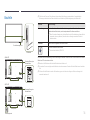 14
14
-
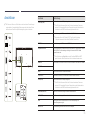 15
15
-
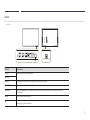 16
16
-
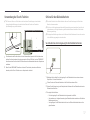 17
17
-
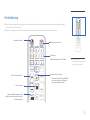 18
18
-
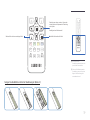 19
19
-
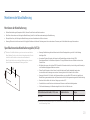 20
20
-
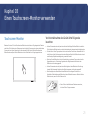 21
21
-
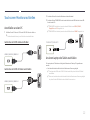 22
22
-
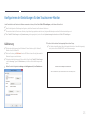 23
23
-
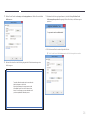 24
24
-
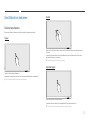 25
25
-
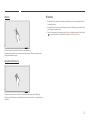 26
26
-
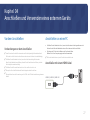 27
27
-
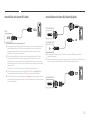 28
28
-
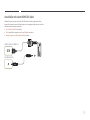 29
29
-
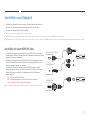 30
30
-
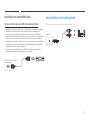 31
31
-
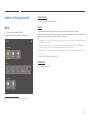 32
32
-
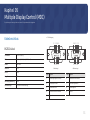 33
33
-
 34
34
-
 35
35
-
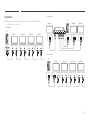 36
36
-
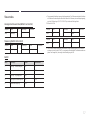 37
37
-
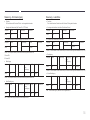 38
38
-
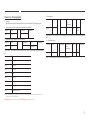 39
39
-
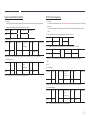 40
40
-
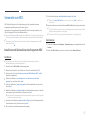 41
41
-
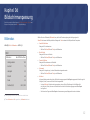 42
42
-
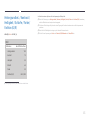 43
43
-
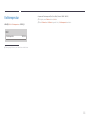 44
44
-
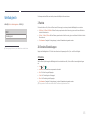 45
45
-
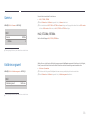 46
46
-
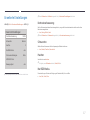 47
47
-
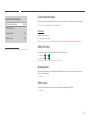 48
48
-
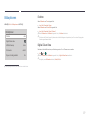 49
49
-
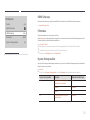 50
50
-
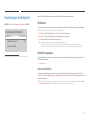 51
51
-
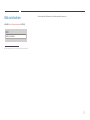 52
52
-
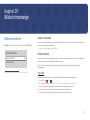 53
53
-
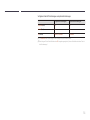 54
54
-
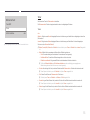 55
55
-
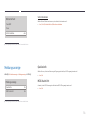 56
56
-
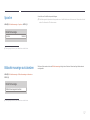 57
57
-
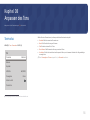 58
58
-
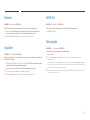 59
59
-
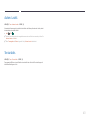 60
60
-
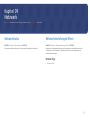 61
61
-
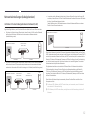 62
62
-
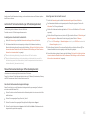 63
63
-
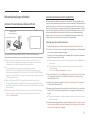 64
64
-
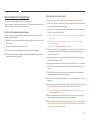 65
65
-
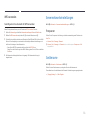 66
66
-
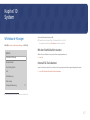 67
67
-
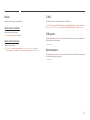 68
68
-
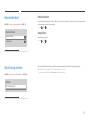 69
69
-
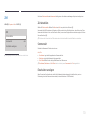 70
70
-
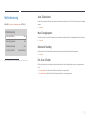 71
71
-
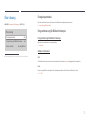 72
72
-
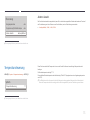 73
73
-
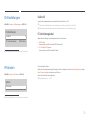 74
74
-
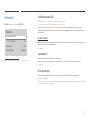 75
75
-
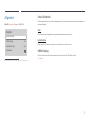 76
76
-
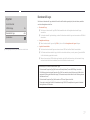 77
77
-
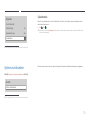 78
78
-
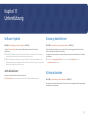 79
79
-
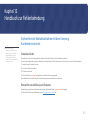 80
80
-
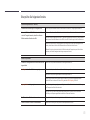 81
81
-
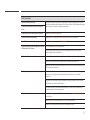 82
82
-
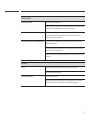 83
83
-
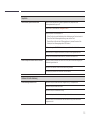 84
84
-
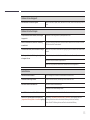 85
85
-
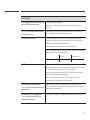 86
86
-
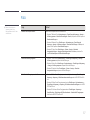 87
87
-
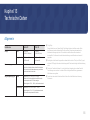 88
88
-
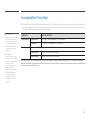 89
89
-
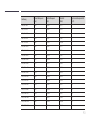 90
90
-
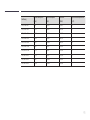 91
91
-
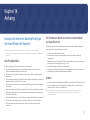 92
92
-
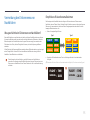 93
93
-
 94
94
Samsung QB65H-TR Benutzerhandbuch
- Typ
- Benutzerhandbuch
- Dieses Handbuch eignet sich auch für
Verwandte Artikel
-
Samsung ED55D Benutzerhandbuch
-
Samsung DB43J Benutzerhandbuch
-
Samsung DB43J Benutzerhandbuch
-
Samsung OM32H Benutzerhandbuch
-
Samsung OM32H Benutzerhandbuch
-
Samsung OM32H Benutzerhandbuch
-
Samsung S24R350FZU Benutzerhandbuch
-
Samsung QM85F Benutzerhandbuch
-
Samsung UH46F5 Benutzerhandbuch
-
Samsung QM75F Benutzerhandbuch